- MacBookのロック画面が機能しない場合、ラップトップ上の重要なデータにアクセスできなくなる可能性があります。
- この問題を解決するには、ラップトップを再起動し、復元するか、 再インストール あなたのmacOS。
- 私たちの便利なものをブックマークすることを躊躇しないでください Macページ この主題に関する最新情報については。
- より包括的なガイドをご覧になりたい場合は、 Macフィックスハブ.

多くのエラーや問題は、雑然としたシステムが原因で発生します。 システムをクリーンアップして最適化します。 今すぐダウンロードして、次の3つの簡単な手順でMacOSを高速化します。
- 洗濯機X9をダウンロードしてインストールします.
- Mac OSの問題を見つけるために、自動スキャンが開始されるのを待ちます。
- クリック 掃除 考えられるすべてのトラブルを取り除くために。
- 洗濯機X9はによってダウンロードされました 0 今月の読者。
コンピュータやその他のデバイスは通常、ロック画面で保護されていますが、MacBookのロック画面が機能しない場合はどうなりますか? これは問題になる可能性があります。本日は、この問題の解決に役立つ可能性のあるいくつかの解決策を紹介します。
MacBookのロック画面が機能しない場合はどうすればよいですか?
MacBookのロック画面が機能しない
1. MacBookを再起動するか、ふたを閉じます

MacBookのロック画面が機能しない場合は、MacBookを再起動するだけで修正できる場合があります。 デバイスを再起動したくない場合は、ふたを閉じてデバイスをロックできます。
これは一時的な回避策であるため、デバイスがロックされない場合はいつでも使用する必要がある可能性があることに注意してください。
2. macOSを復元または再インストールします
この問題が発生した場合は、macOSの復元または再インストールを検討することをお勧めします。 これを行うには、次の手順に従います。
- MacBookを再起動します。 ホールド コマンド+ R 起動中。
- いつ macOSユーティリティ ウィンドウが表示されたら、に移動します TimeMachineバックアップから復元.
- 画面の指示に従ってください。
復元しても問題が解決しない場合は、次の手順でmacOSを再インストールすることをお勧めします。
- 上記の手順1と2に従います。
- に macOSユーティリティ 画面選択 macOSを再インストールします.
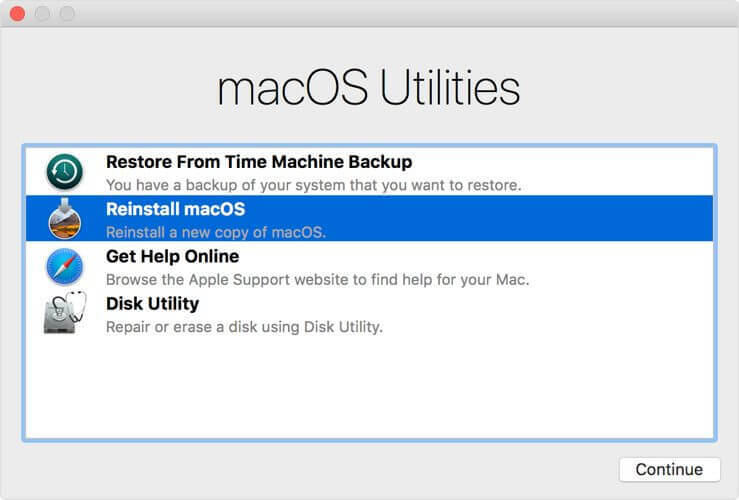
- 画面の指示に従ってプロセスを完了します。
このソリューションは、他のソリューションで問題を解決できなかった場合にのみ使用する必要があることに注意してください。
MacBookのロック画面が応答しない

1. 周辺機器を確認してください
MacBookでロック画面が応答しない場合は、周辺機器に問題がある可能性があります。 誤ってBluetoothキーボードまたはマウスを接続していないことを確認してください。 さらに、USBマウスをUSBポートから外してみてください。
数人のユーザーがUSB周辺機器がこの問題を引き起こしたと報告しましたが、それらを削除した後、問題は解決されました。
2. SMCをリセットします
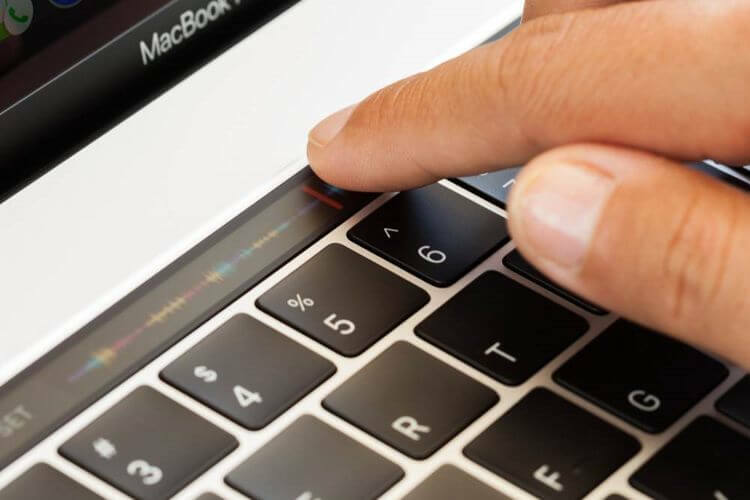
SMCをリセットすると、問題を解決できる場合があります。
- MacBookの電源を切ります。
- 次のキーを押したままにします:左 コントロール、左 オプション、そして右 シフト.
- キーを7秒間押し続けます。 キーを離さずに、 力 ボタン。
- キーを7秒間押し続けてから、MacBookを起動します。
T2チップを搭載していないモデルでSMCをリセットするには、次の手順を実行する必要があります。
- MacBookの電源を切ります。
- 左を保持します シフト、左 コントロール、 そして、左
- キーを離さずに、 力 ボタンも。
- 4つのキーすべてを10秒間押し続けます。
- キーを離してMacBookを起動します。
この記事で説明されている解決策が、MacBookのロック画面の問題の解決に役立つことを願っています。 下記のコメントセクションを使用して、遠慮なくお知らせください。
FAQ:MacBookのロック画面の問題の詳細
- Macがロック画面でフリーズするのはなぜですか?
Macがロック画面でフリーズする理由はさまざまですが、この問題を解決するには、試してみてください。 電源ボタンを押したまま1分間待ってから、ラップトップの電源を入れて、ラップトップを再起動します。 再び。
- MacBookを手動でリセットするにはどうすればよいですか?
MacBookを手動でリセットするには、 Command + R キーを押してから、ラップトップの電源を入れます。 を開きます ディスクユーティリティ、起動ディスクを選択し、をクリックします 消去 ボタン。
- MacBookをロックするとどうなりますか?
MacBookをロックすると、ラップトップに保存されているすべてのデータがサードパーティのアプリやユーザーによるアクセスから保護されます。

Mac OSでまだ問題がありますか?
このツールでそれらを修正します:
- 今すぐダウンロードしてインストール洗濯機X9 公式サイトより
- 自動スキャンが開始されるのを待ち、問題を見つけます。
- クリック 掃除 より良い体験のためにMacOSの最適化を開始します。
Restoroはによってダウンロードされました 0 今月の読者。


